在数字化时代,摄像头已成为我们工作、学习和社交不可或缺的工具,无论是进行视频会议、在线直播,还是与远方的亲友保持联系,它都扮演着至关重要的角色,当屏幕上弹出“无法连接到摄像头”的冰冷提示时,无疑会让人感到沮丧和困扰,这个问题看似复杂,但通常可以通过系统性的排查得以解决,本文将为您提供一份详尽的故障排查指南,帮助您一步步诊断并恢复摄像头的正常工作。
基础排查:从最简单的问题入手
在深入复杂的系统设置之前,首先应进行一些基础检查,因为许多问题往往源于一些被忽略的细节。
检查物理连接
对于外置USB摄像头,这是最首要的步骤,请确保USB线缆已牢固地插入电脑的USB端口,可以尝试拔下后重新插入,或者更换一个USB端口,有时,特定端口可能出现供电不足或接触不良的问题,如果使用的是USB集线器,请尝试将摄像头直接连接到电脑主板上,以排除集线器故障的可能性。授予软件权限
现代操作系统(如Windows 10/11、macOS)对隐私保护极为重视,默认情况下会阻止应用程序访问摄像头,您需要手动为需要使用摄像头的软件(如Zoom、Teams、微信、Skype等)开启权限。- Windows系统:进入“设置” > “隐私” > “相机”,确保“允许应用访问你的相机”开关已打开,并在下方应用列表中找到目标软件,将其权限设置为“开”。
- macOS系统:进入“系统偏好设置” > “安全性与隐私” > “隐私”,选择左侧的“相机”,在右侧列表中勾选您希望授权的应用程序。
重启应用程序与计算机
“重启解决90%的问题”这句技术领域的箴言在此同样适用,有时,应用程序可能会出现临时性的软件冲突或内存错误,导致其无法正确调用摄像头,尝试完全关闭出现问题的应用程序,然后重新打开,如果问题依旧,重启计算机可以清除系统缓存和临时状态,让所有硬件和软件重新初始化,这往往能解决许多疑难杂症。
软件与驱动层面:深入系统内部
如果基础排查无效,问题可能出在软件驱动或系统配置上。
更新或重新安装驱动程序
驱动程序是操作系统与硬件之间沟通的桥梁,如果驱动程序过时、损坏或不兼容,摄像头自然无法正常工作。- Windows系统:右键点击“开始”按钮,选择“设备管理器”,展开“相机”或“图像设备”类别,找到您的摄像头,右键点击它,选择“更新驱动程序”,如果自动更新无效,可以尝试选择“卸载设备”,然后拔下并重新插入摄像头,系统会自动重新安装驱动,对于品牌电脑,也可以访问制造商官网,根据您的型号下载最新的摄像头驱动程序。
- macOS系统:macOS会通过系统更新自动管理驱动,确保您的系统是最新版本,对于外置摄像头,可以访问制造商官网查看是否有专门的macOS驱动或软件。
检查应用内设置
某些应用程序允许用户在内部选择视频输入设备,请检查您正在使用的软件的设置菜单,确保它已正确选中您的摄像头,而不是其他虚拟摄像头设备(如OBS Virtual Camera)。排查软件冲突
某些软件,尤其是在后台运行的程序,可能会独占摄像头,导致其他应用无法使用,您可能忘记了某个视频会议软件仍在后台运行,请打开任务管理器(Windows)或活动监视器(macOS),检查是否有可疑进程正在使用摄像头,并将其关闭,一些安全软件或防火墙设置也可能错误地阻止了摄像头访问,可以暂时禁用它们进行测试。
硬件故障排查:排除物理损坏
当所有软件层面的方法都尝试过后,就需要考虑硬件本身是否存在问题。
在另一台设备上测试
这是判断摄像头是否损坏的最直接方法,将您的外置摄像头连接到另一台电脑或笔记本上,如果它在另一台设备上能正常工作,那么问题很可能出在您原电脑的系统或端口上,如果它同样无法工作,那么摄像头本身或其线缆可能已经损坏。检查内置摄像头
对于笔记本电脑的内置摄像头,如果无法工作,除了上述驱动和权限检查外,还可以在设备管理器中查看其状态,如果设备被禁用(图标上有一个向下的箭头),请右键点击并选择“启用设备”,如果设备列表中根本找不到摄像头,或者显示为未知设备,可能是硬件连接松动或主板故障,这种情况建议联系专业维修人员。
特殊情况:网络摄像头(IP Camera)的连接问题
网络摄像头(IP Camera)的连接问题与USB摄像头截然不同,主要涉及网络配置。
- 网络连接:确保摄像头与您的路由器连接稳定,如果是Wi-Fi连接,检查信号强度,并确认输入的Wi-Fi密码正确无误。
- IP地址冲突:路由器分配给摄像头的IP地址可能与网络内其他设备冲突,尝试重启路由器和摄像头,让其重新获取IP地址。
- 端口转发:如果需要从外网访问摄像头,您需要在路由器中设置端口转发,将外部端口的流量映射到摄像头的内部IP地址和端口。
- 固件更新:访问摄像头制造商的官网,检查是否有可用的固件更新,以修复已知的连接问题或安全漏洞。
为了更直观地小编总结,以下是一个快速诊断表:
| 问题现象 | 可能原因 | 建议解决方案 |
|---|---|---|
| 外置USB摄像头完全无反应 | 物理连接松动、驱动未安装、端口故障 | 重新插拔、更换USB端口、更新/重装驱动 |
| 应用提示“未找到摄像头” | 软件权限被禁用、被其他程序占用 | 检查系统隐私设置、关闭占用摄像头的其他软件 |
| 图像模糊、卡顿或有噪点 | 镜头脏污、光线不足、网络带宽不足 | 清洁镜头、改善光照环境、检查网络速度 |
| 网络摄像头频繁离线 | Wi-Fi信号弱、IP地址冲突、电源不稳定 | 靠近路由器、重启路由器和摄像头、检查电源适配器 |
相关问答 (FAQs)
为什么我的摄像头指示灯有时会自己亮起?我是否被偷窥了?
解答: 摄像头指示灯亮起通常意味着有应用程序正在调用摄像头,这并不一定意味着您被偷窥了,但确实需要警惕,请检查是否有任何应用程序在后台运行,例如浏览器标签页、视频会议软件的预览窗口或某些桌面工具,您可以通过任务管理器(Windows)或活动监视器(macOS)查看哪些进程正在使用摄像头,如果排除了所有已知应用,指示灯依然异常亮起,那么存在恶意软件的可能性,建议立即使用可靠的安全软件对系统进行全面扫描,并考虑在物理上遮挡摄像头(如使用摄像头滑块或贴纸)作为额外的隐私保护措施。
我已经尝试了所有软件方法,但我的外置USB摄像头还是无法工作,该怎么办?
解答: 当所有软件层面的排查都无效时,应将重点转向硬件本身,请按照以下步骤进行最终诊断:1. 交叉测试:将该摄像头连接到另一台确认工作正常的电脑上,如果它在这台电脑上也无法工作,那么摄像头本身或其附带的USB线缆极有可能已经损坏,需要考虑维修或更换,2. 端口测试:如果摄像头在其他电脑上工作正常,那么问题出在您原电脑的USB端口上,尝试将摄像头连接到原电脑的所有其他USB端口(包括前置和后置),如果所有端口都无法使用,可能是您电脑的USB控制器驱动或主板存在问题,此时可能需要寻求专业技术支持。
【版权声明】:本站所有内容均来自网络,若无意侵犯到您的权利,请及时与我们联系将尽快删除相关内容!

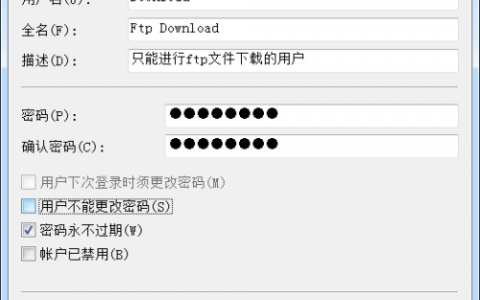
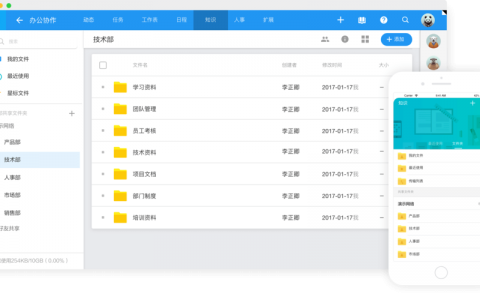
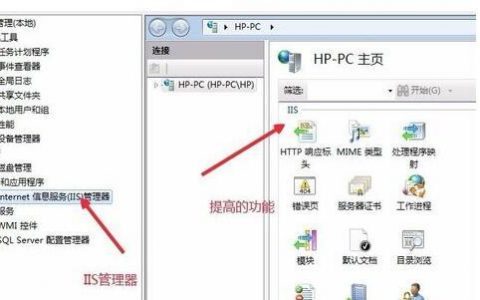
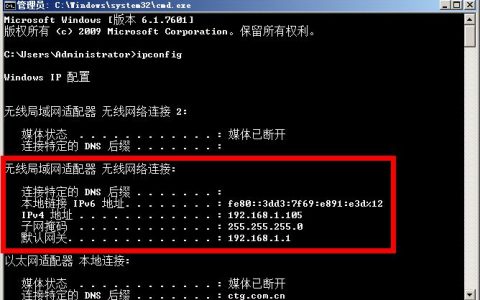

发表回复